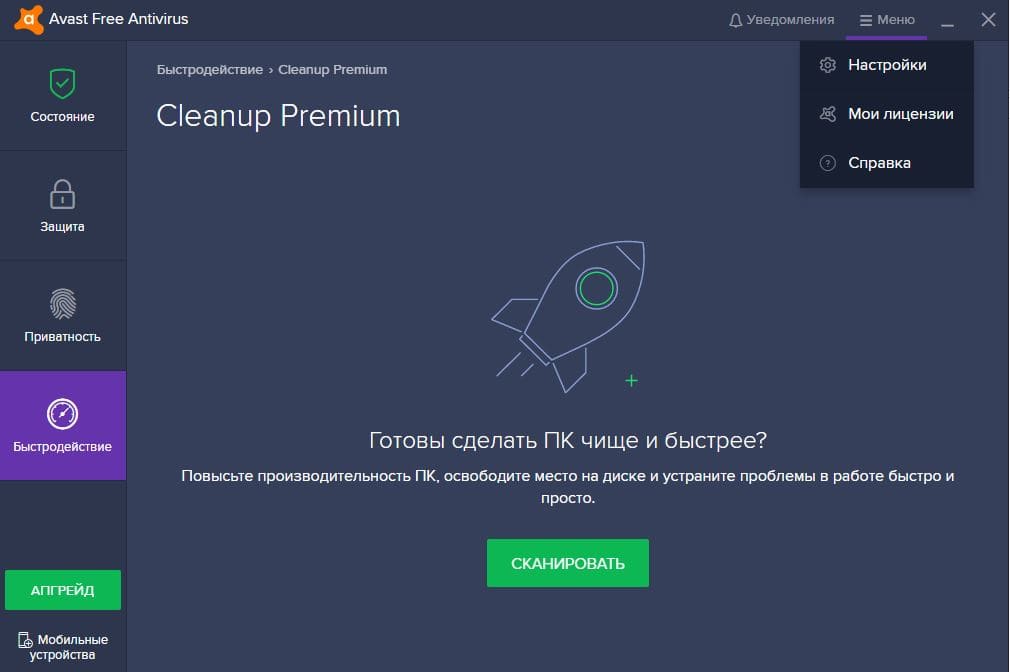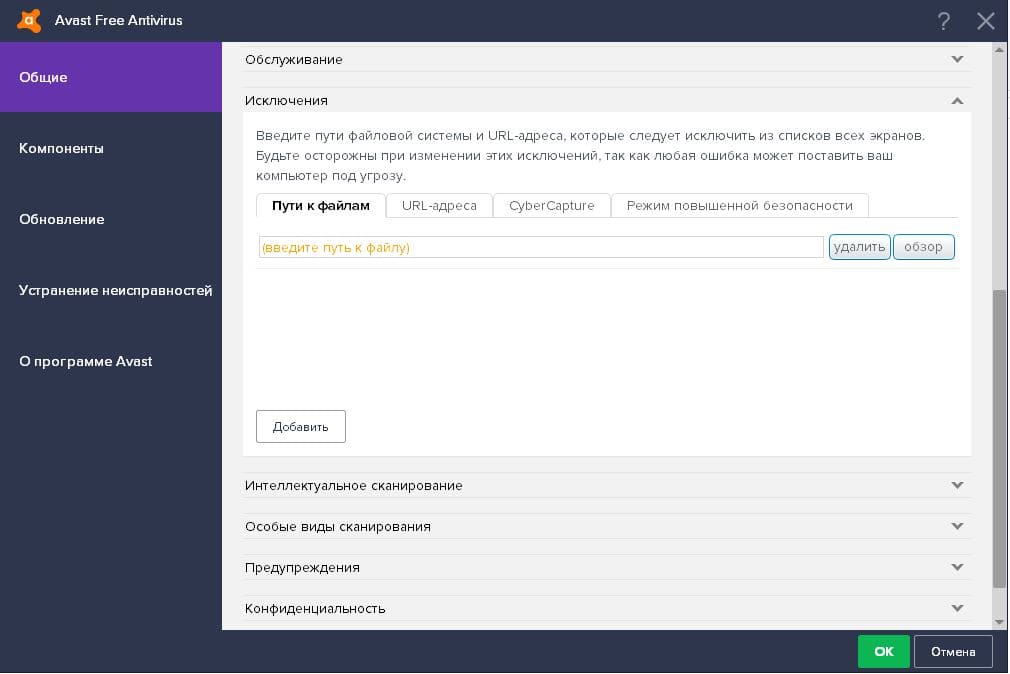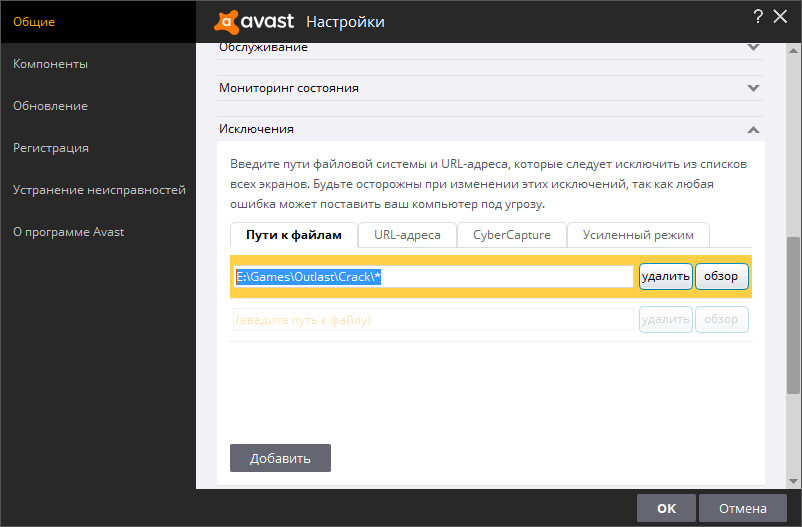Как в аваст добавить в исключения
Обновлено: 06.07.2024
Avast защищает от всех (даже неизвестных) киберугроз. Однако, порой возникает потребность добавить файл или сайт, которым вы доверяете, в исключения антивируса.
Обновлено: полные и новые инструкции по добавлению исключений в новом интерфейсе Avast вы можете найти по ссылке в конце статьи.
По результатам недавнего динамического тестирования, проведенного независимой лабораторией AV-Comparatives, бесплатный антивирус Avast показал отсутствие ложноположительных срабатываний, продемонстрировав безошибочное определение элементов, не содержащих вредоносного кода.
Однако, время от времени, возникают ситуации, когда необходимо добавить файл или сайт, которым вы доверяте, в исключения антивируса. Настоятельно рекомендуем делать это только при полной уверенности в безопасности программы или веб-портала.
Инструкция: как добавить элемент в исключения антивируса Avast
- Откройте интерфейс антивируса, щёлкнув по иконке программы Avast в системной трее (в правом нижнем углу экрана рядом с панелью выбора языка)
- Перейдите в Настройки, нажав на соответствующий значок в правом верхнем углу
- Во вкладке Общие пролистайте чуть ниже, пока не увидите пункт Исключения. Разверните его

В случае, если вы хотите добавить в исключения программу или файл, нажмите Обзор во вкладке Путь к файлам, укажите папку, где находится необходимый элемент, поставьте галочку и нажмите OK. Не указывайте общую папку, в которой помимо этого, находятся другие программы (например, если вы хотите исключить игру и на вашем диске есть одноимённая папка, не исключайте её всю, укажите конкретное место файла, выбрав папку с названием самой игры).
Следует отметить, что необходимо указывать путь, где находится сам исполняемый файл, а не его ярлык, который может находится и на рабочем столе.
Для внесения в список какого-либо сайта, перейдите во вкладу URL-адреса, введите адрес нужного вам портала и нажмите OK.

Таким же способом можно исключить те или иные файлы из проверки CyberCapture и Усиленным режимом.
Вы можете исключать файлы не из всех компонентов безопасности антивируса (к которым в бесплатной версии относятся Экран файловой системы, почты и веб-экран), а только из некоторых. Для этого в Настройках перейдите во вкладку Компоненты, нажмите на кнопку Настройки, находящуюся около интересующего вас Экрана, в открывшемся окне перейдите к пункту Исключения, добавьте нужный элемент и нажмите OK. При возникновении проблем с оповещениями антивируса при стандартном способе, описанном выше, рекомендуем попробовать данный метод и исключить файлы из Экрана файловой системы.
Будьте осторожны при внесении исключений, так как любая ошибка может поставить безопасность компьютера под угрозу.
Обновлено: мы постоянно работаем над развитием своих продуктов, в том числе и над интерфейсом антивируса. Полные и новые инструкции по добавлению исключений вы всегда можете найти здесь.
Следите за нашими новостями в социальных сетях ВКонтакте , Одноклассники , Facebook и Twitter .

Антивирусные программы стараются сделать всё, чтобы максимально избавить ваш компьютер от различных угроз. Однако, иногда, они заходят в этом слишком далеко. Потому что, удаляют или блокируют те файлы, в безопасности которых вы абсолютно уверены. Эту проблему можно легко решить, поскольку в антивирусе Avast есть список исключений. Если добавить в него файлы, или папки, то они не будут сканировать или блокироваться, что позволит им в полной мере работать с вашим ПК.
Для того, чтобы добавить файлы или сайты в исключения антивируса Avast нужно:
- Открыть меню Avast, нажав на кнопку “Меню” в правой верхней части экрана.
![Исключения Avast]()
- Во вкладке общие выбрать раздел “Исключения”
- Выбрать необходимую вкладку, в зависимости от того, что вы хотите добавить в исключения: сайт, интернет страницы, файлы CyberCapture, или файлы в режиме повышенной безопасности.
![добавить исключения avast]()
- Вводите путь к файлу в строке под вкладками, нажав кнопку “Обзор”, или просто вставляете адрес сайта в эту строку, если добавляете в исключения сайт. После этого нажимаете кнопку “Добавить”.
- Всё, файл, папка, или сайт будут добавлены в исключения. После этого нажмите “Ок”.
Как видите, добавить, что – либо в исключения Avast очень просто, однако, рекомендуем подходить к выбору очень осторожно и добавлять только те файлы или сайты, в безопасности которых вы уверены на сто процентов.
Удалить файлы или сайты из исключений ещё проще. Нужно просто выбрать то, что вам нужно из списка исключений и нажать на кнопку “Удалить”.
Защита компьютера![]()
Ни для кого не секрет, что для защиты от вирусных атак и надежной сохранности персональной информации, хранимой на компьютере, должно стоять антивирусное программное обеспечение.
Тем не менее, к сожалению или нет, но многие антивирусы порой грешат чрезмерной подозрительностью, которая мешает запуску и установке исполнительных файлов, в надежности которых у пользователя нет сомнения. Подобная участь не обошла и антивирус Аваст. В данной теме подробно рассмотрим порядок действий того, как добавить файл, папку и даже адрес сайта в исключения антивируса Аваст.Добавляем файл и папку в исключения Аваст
Для того, чтобы добавить файл или целую папку в исключения Аваст нужно выполнить ряд не сложных действий. Делается это непосредственно из интерфейса программы в разделе настроек. Для этого откройте интерфейс пользователя программы, нажав по ее ярлыку на рабочем столе или правой клавишей мыши по ее значку в области уведомлений. После чего нажмите на «Открыть интерфейс пользователя Avast».
![avast-switch-off-01]()
Откроется интерфейс программы с доступом ко всем ее настройкам. Переходим в раздел настроек, нажав на соответствующую пиктограмму.
![avast-switch-off-03]()
Далее, находясь в разделе общих настроек, в правом поле находим интересующий нас пункт «Исключения» и открываем его. При этом видим, что предлагается прописать путь к исполняемому файлу или папке, где нужный, но якобы подозрительный объект, располагается. Нажимаем на «Обзор» и находим то, что необходимо скрыть от модуля сканирования Аваст. При этом путь пропишется автоматически.
![avast-exceptions-03]()
Обратите внимание, что рядом находится вкладка «URL-адреса». С ее помощью можно внести в исключения адреса нужных интернет-ресурсов.
Важно: при добавлении в исключения исполнительных файлов и адресов сайтов будьте предельно осторожны. Вы должны отдавать себе отчет, что ответственность за сохранность персональных данных, да и работоспособность ПК в целом вы берете на себя. Помните, что заразив компьютер, не всегда получается его излечить даже опытным пользователям и, как минимум, дело доходит до переустановки операционной системы.
Как добавить программу в исключения Аваст при ее загрузке с интернета
Как быть если Аваст не дает скачать игру или программу, отправляя подозрительные файлы в карантин? Тут, при условии, что вы полностью уверены в безопасности скачиваемых файлов, можно посоветовать следующее. Перед тем, как приступить к скачиванию приложения просто отключите модули защиты антивируса, сканирующие файлы в процессе их загрузки. Как это делается детально описано в этой статье. Далее, скачав приложение просто добавьте его в исключения Аваст, как это описано выше.
![Avast Free Antivirus]()
Бесплатный антивирус Avast Free Antivirus иногда срабатывает ложно на вполне безобидные программы и даже веб-страницы. Наша инструкция поможет добавить файл, папку или интернет-портал в исключения данного продукта.
Бывают случаи когда антивирус "Аваст" удаляет игры, программы или блокирует сайты, чтобы этого не происходило необходимо добавить папки, файлы или URL-адреса в исключения Avast Free Antivirus.
Совет . Предварительно убедитесь, что файл или сайт безопасен, проверкой онлайн-антивирусом VirusTotal и только после этого исключайте из сканирования.
Как добавить файл или папку в исключения Avast Free Antivirus
Откройте антивирус Avast и перейдите в "Настройки" открыв выпадающее меню в правом верхнем углу.
![Как зайти в настройки Avast Free Antivirus]()
На вкладке "Общее" выберите "Исключения" и нажмите зеленую кнопку "ДОБАВИТЬ ИСКЛЮЧЕНИЕ".
![Раздел исключений Avast Free Antivirus]()
Введите в поле необходимый сайт и нажмите соответствующую кнопку.
![Добавить в исключение сайт]()
Либо нажмите "Обзор".
![Обзор]()
Найдите нужную папку или блокируемый файл, отметьте их и кликните "OK".
![Выбор файла и папки для исключения]()
После чего, подтвердите операцию с исключениями.
![]()
Таким образом, вы сможете исключить любые интернет-страницы и объекты, избавив их от блокировки и удаления.
![Добавление в исключения антивируса Avast]()
Одной из главных бед всех антивирусов является ложное срабатывание. Это приводит к тому, что вы не можете просмотреть нужный файл, запустить программу или перейти на определенный сайт в браузере, даже если полностью уверены в их безопасности, так как антивирусное приложение блокирует выполнение этих действий. Чтобы решить проблему, необходимо добавить нужный элемент в исключения. Давайте узнаем, как исключить файл, процесс или веб-адрес из области сканирования программы Avast.
Добавляем исключения в Avast
Существует два способа исключить элементы из области сканирования Avast: основной и дополнительный. Рассмотрим каждый из них.
Внимание! Исключайте из области сканирования только те веб-адреса и файлы, в безопасности которых вы уверены на 100%. Бездумное добавление может привести к вирусному заражению компьютера.
Способ 1: Добавление файла или веб-страницы
Сначала разберемся, как добавить в исключения файл на дисковом носителе или веб-адрес в интернете.
- Откройте интерфейс Avast и щелкните по элементу «Меню». Из раскрывшегося списка выберите пункт «Настройки».
![Переход с помощью меню в настройки антивируса Avast]()
![Переход в раздел Исключения в настройках антивируса Avast]()
![Переход к добавлению исключения в разделе Исключения настроек антивируса Avast]()
![Добавление главной страницы сайта в исключения антивируса Avast]()
![Переход в окно выбора файла для добавления в исключения антивируса Avast]()
![Выбор файлов и папок в окне Выберите области для добавления в исключения антивируса Avast]()
![Файлы и папки добавлены в исключения антивируса Avast]()
Способ 2: Добавление безфайлового исключения
Существуют такие ситуации, когда невозможно определить, с каким конкретно файлом непосредственно связан определенный процесс. Для предотвращения ложных срабатываний в таких случаях в Аваст предусмотрена возможность добавления безфайловых исключений.
-
Выполняйте все действия, которые были описаны в предыдущем способе до пункта 3 включительно. Затем в окне добавления исключения щелкните по элементу «Ещё».
![переход к дополнительным функциям добавления в исключения антивируса Avast]()
![Ввод наименования процесса в поле антивируса Avast]()
![Добавление процесса в безфайловое исключение в антивирусе Avast]()
![Добавление параметров командной строки в бесфайловок исключение в антивирусе Avast]()
![Бесфайловое исключение добавлено в антивирус Avast]()
При наличии ложных срабатываний в приложении Аваст данная инструкция позволит довольно просто добавить в исключения антивируса как файлы, папки и веб-адреса в интернете, так и безфайловые элементы.
Мы рады, что смогли помочь Вам в решении проблемы.![Закрыть]()
Отблагодарите автора, поделитесь статьей в социальных сетях.
Опишите, что у вас не получилось. Наши специалисты постараются ответить максимально быстро.![Закрыть]()
Читайте также: